Excel でパーセントの増加または減少を適用する方法
次の基本的な数式を使用して、Excel の値にパーセントの増加または減少を適用できます。
方法 1: 増加率を適用する
= A1 *(1+ B1 )
方法 2: パーセント減少を適用する
= A1 *(1- B1 )
どちらの数式でも、セルA1には元の値が含まれており、セルB1には元の値を増減するパーセンテージが含まれています。
次の例は、実際に各式を使用する方法を示しています。
例 1: 値に増加率を適用する
Excel に次の値のリストがあるとします。

セルC2で次の数式を使用して、セルA2の値に 25% の増加を適用できます。
= A2 *(1+ B2 )
次のスクリーンショットは、この式を実際に使用する方法を示しています。
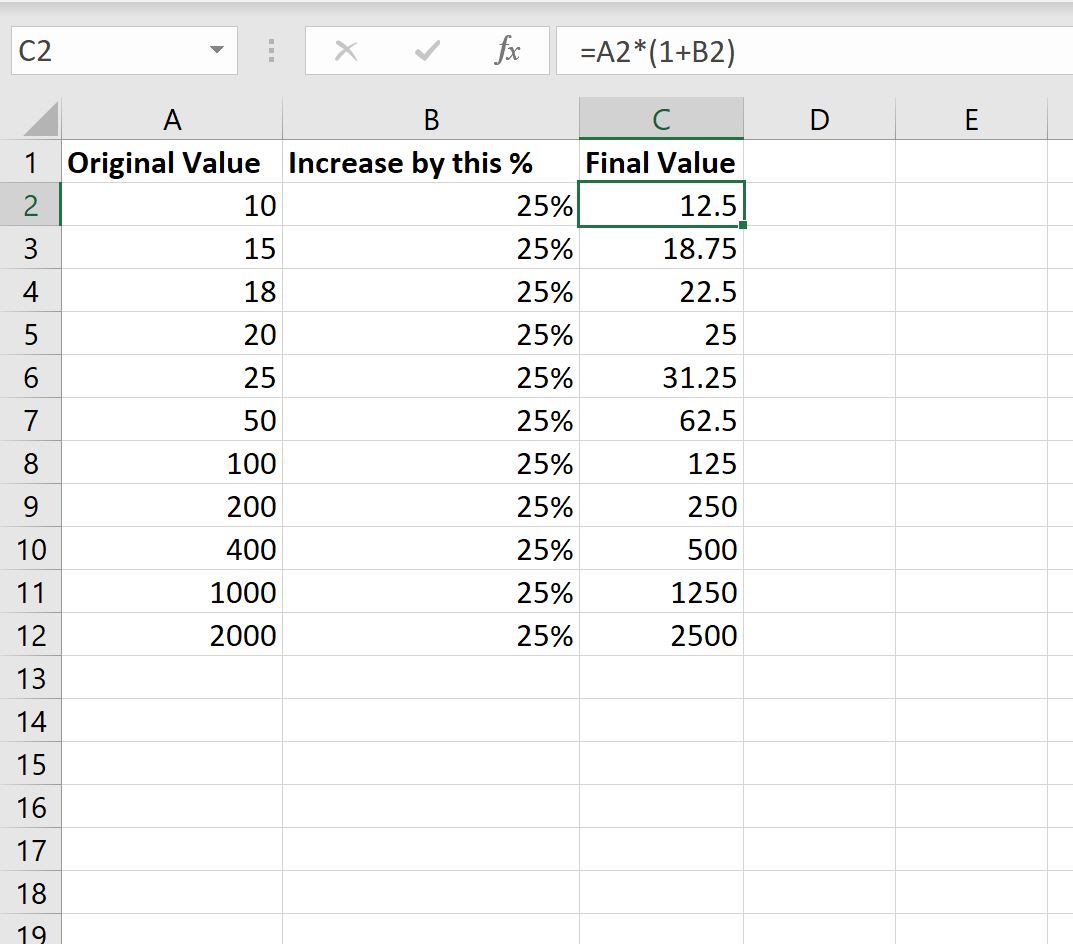
列 A の各値は 25% 増加しました。
例えば:
- 10 は25% 増加して12.5になりました。
- 15 は25% 増加して18.75になりました。
- 18 は25% 増加して22.5になりました。
- 20 は25% 増加して25になりました。
等々。
例 2: 値にパーセント減少を適用する
もう一度、Excel に次の値のリストがあると仮定してみましょう。

セルC2で次の数式を使用して、セルA2の値に 10% の減少を適用できます。
= A2 *(1- B2 )
次のスクリーンショットは、この式を実際に使用する方法を示しています。
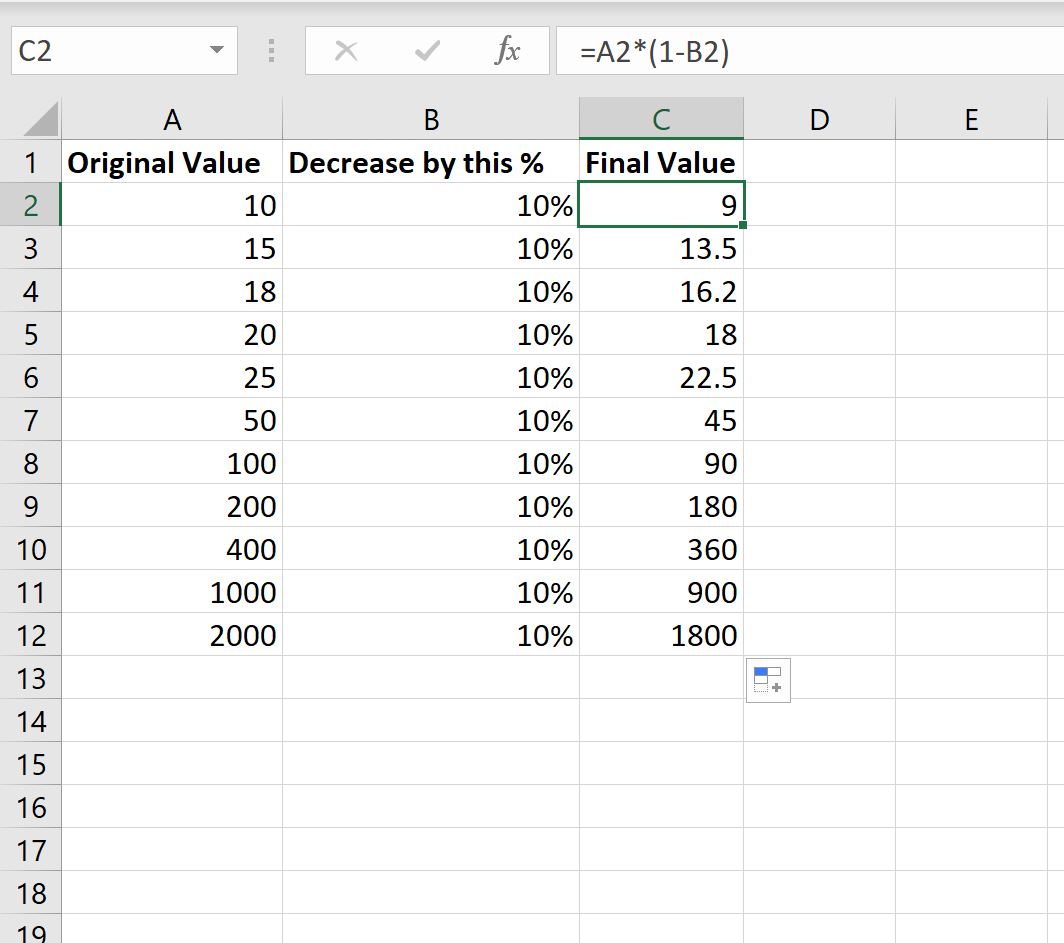
列 A の各値は 10% 減少しています。
例えば:
- 10 は10% 減少して9になりました。
- 15 は10% 減少して13.5になりました。
- 18 は10% 減少して16.2になりました。
- 20 は18に 10% 減少しました。
等々。
追加リソース
次のチュートリアルでは、Excel で他の一般的なタスクを実行する方法について説明します。
Excel 列の値の上位 10% を見つける方法
Excelで累積パーセンテージを計算する方法
Excelで列にパーセンテージを乗算する方法